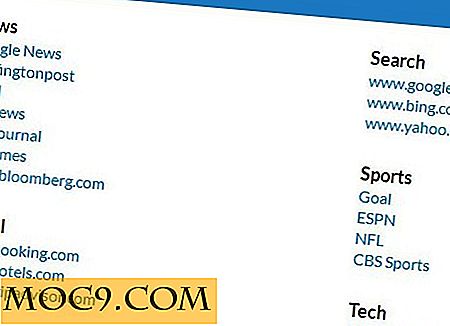Säkerhetskopiera nu! Säkerhetskopiera och återställ data med Windows Shadow Copy
Windows Shadow Copy-funktionen introducerades först i Windows XP SP2. Den behöll automatiskt en säkerhetskopia av all data som lagras på hårddisken. Idén om Windows Shadow Copy var stor, men det var svårt att konfigurera. Därefter införde Windows 7 begreppet "tidigare versioner", en funktion som skulle använda Windows Shadow Copy för att återställa tidigare versioner av filer. I Windows 8 avlägsnades funktionen "tidigare versioner", vilket gav användare utan möjlighet att bläddra tidigare versioner av filer med Versions explorer.
Användning av volymskuggkopiering och tidigare versioner
Windows Volume Shadow Copy körs som vssvc.exe. I Windows 8 är denna tjänst inställd på manuell och körs inte vid systemstart.
För att komma åt funktionen "Föregående versioner" i Windows 7 eller tidigare, högerklicka på vilken fil eller mapp som helst, gå till Egenskaper och välj fliken "Föregående versioner". I Windows 8 kan du komma åt samma flik genom att gå till "Kör" och skriv:
\\ localhost \ C $
Om du högerklickar på någon fil eller mapp kommer fliken Tidigare versioner att visas.

Innan du använder funktionen tidigare versioner måste användaren aktivera "Systemskydd för media" i Windows:
Gå till "Kör" och skriv
sysdm.cpl
Gå till fliken "Systemskydd".

Välj en enhet och tryck på konfigureringsknappen för att aktivera eller inaktivera systemskyddsfunktionen.

Säkerhetskopiera och återställ data
Windows 8 gör det svårare att säkerhetskopiera och återställa data med funktionen Windows Shadow Copy, men Z-VSScopy kan göra det enklare. Z-VSScopy är en fri programvara som kan använda Windows Volume Shadow Copy Service API och låter användaren bläddra igenom tidigare versioner av filerna. Det sportar ett mycket enkelt användargränssnitt.
När du kör programmet öppnas fliken Inställningar som standard.

Här kan du se statistiken för Volume Shadow Service. Statistiken kan ses individuellt för varje enhet. Du kan också konfigurera hur mycket utrymme bör reserveras av VSS.
Tjänsten fliken ger dig status för de tjänster som krävs av Windows Shadow Copy för att fungera. Du kan starta, stoppa, installera och avinstallera de nödvändiga tjänsterna. Följande tjänster krävs:
- Volume Shadow Copy Service
- Microsoft Software Shadow Copy Provider
- Z VSSCopy service
Fliken Skuggkopior är där huvudåtgärden händer. Här kan du skapa säkerhetskopior med Shadow Copy, återställa de säkerhetskopierade filerna, ta bort säkerhetskopiorna för att spara utrymme, montera säkerhetskopian av skuggkopia eller ens skapa en systemåterställningsplats.

För att skapa en ny säkerhetskopia klickar du på Skapa-knappen under fliken Skuggkopior, väljer den enhet som du vill säkerhetskopiera och trycker sedan på Ok-knappen.

Det tar lite tid att skapa skuggbackup av den färdiga enheten.

För att återställa vilken fil eller mapp som helst från säkerhetskopian, välj den från listan och tryck på Visa-knappen. Detta öppnar snapshot explorer där du kan bläddra igenom filer och mappar. Bläddra igenom mapparna i mappträdet till vänster och i den högra rutan, högerklicka på filen eller mappen för att återställa och välj Exportera fil. Detta öppnar Egenskaper för den aktuella filen. Tryck på Exportera-knappen för att spara filen till den plats du vill ha.

Begränsningen av Z-VSSCopy-programvaran är att den endast låter dig återställa en fil i taget. Du kan inte välja flera filer som ska återställas samtidigt. Om du behöver återställa bara några filer, kommer Z-VSSCopy att göra jobbet för dig ganska vackert.
Fördelen med att använda Z-VSSCopy för att säkerhetskopiera och återställa filer är att det inte kräver att någon ytterligare programvara eller tjänst körs hela tiden. Det är Windows-standardtjänsten som kör och säkerhetskopierar data automatiskt.
Vilken backupprogramvara använder du för din dator?
Bildkredit: En mänsklig skugga från BigStockPhoto